Az add-on "Enigmail a Thunderbird, nagyon könnyű és kényelmes titkosítására és digitális aláírással e-mailek. Ez a kiegészítő titkosítására használt programcsomag "GnuPG", akkor is kell telepíteni a.
Szintén los:
Az oldalon gnupg.org megfelelő csomagot az operációs rendszer Letöltés. (kattintson a "FTP", vázolt piros a screenshot)
A letöltési párbeszédablak "Run" egyszerűen kattintson:
A Windows 7 meg kell erősítenie a létesítmény, illetve a biztonsági lekérdezés:
Aztán elindul Installer, A választott első nyelv, és megerősítette az "OK":
Telepítés bejelentése nyomja meg a "Next":
A licenc (ingyenesen) Egyetértek a "Következő":
Válassza ki a telepítendő összetevők (csak így lehet, a kijelölt összes):
A program nyelvének kiválasztása:
A célkönyvtár, telepítve a vágólapra másolja a GnuPG-hez. Ezért később Thunderbird összead-ons "enigmail" telepítésekor. Majd a "Következő", folytassa a telepítést:
És végül kettyenés "Felszerel" teljes nyomás:
Nyomja le a "Tovább gombra", majd kapcsolja ki a Readme fájl megjelenítése (csak azért, mert nem olvas őket most kell) és a telepítés "Befejezés":
GunPG most már telepítve van, és csak a telepített és konfigurált Thunderbird az "Enigmail" kiegészítőhöz igényel. Indítsa el a Thunderbird, és az "Eszközök" menüben a menüből válassza ki a "Összead-ons":
Most adja meg "enigmail" a Keresés mezőbe, és győződjön meg arról, hogy az Enter billentyű ("adjon meg"). Válassza a csatlakozás "enigmail" a dürcken, és Ön-ra "a Thunderbird kapcsolat…"
Csatlakoztatni kell 4 Másodpercig vár, és erősítse meg a biztonsági figyelmeztetés (Kettyenés-ra "felszerel most"):
Most újból kifejt a Thunderbird:
Így a Enigmail, Thunderbird telepítve van. Most azt kell beállítani még. Különösen az elérési utat kell megadni, a GnuPG-hez van telepítve. Ezen kívül személyes kulcsot létre kell, így még titkosított üzeneteket fogadni, és digitálisan aláírt üzenetek.
Új menüelem "OpenPGP" a Thunderbird programban megjelenik a Thunderbird újraindítása után, Kettyenés-ra "Elintézés":
Ellenőrizze a beállítási varázsló segítségével, és:
Majd válassza ki, melyik "identitások", dh. Elektronikus levél számlák, Szeretne létrehozni a saját kulcsok:
Most válassza ki, akarja-e digitálisan írja alá az összes üzenetet a jövőben. A digitális aláírás egyszerűen hozzáfűzi a hírek - a megfelelő szoftver nélkül egyenletes címzettek olvashatják az üzenetek. Ha már telepítette a megfelelő szoftver, Ezek ellenőrizhessék a digitális aláírásunkat. Mivel a kell bizonyítani, csak egy pár e-mailt a Személyazonosságom, Itt választani "nem",…”.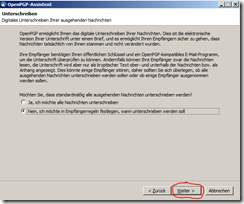
A következő párbeszédpanelen megjelenő "nem" az alapértelmezett beállítást hagyja,…”:
Sajnos van a HTML-üzeneteket és enigmail néha problémák, Ezért a konfigurációs varázsló úgy gondolja, hogy tiltsa le a HTML levél. Óta én használ titkosítást, de ritkán, volna én nem általában tiltsa le a HTML levelek és választ "Nem", "köszönöm":
Most adja meg a jelszót, annak érdekében, hogy a titkos kulcs. A kulcs, maga egy nagyon nagy véletlenszerű szám, hogy ez túl nagy, annak érdekében, hogy ne feledje őket. Ezért a kulcs a számítógépen, és a jelszó van tárolva., hogy itt megadott, titkosított.
Most az a konfiguráció, a "Tovább" megerősítése:
Most egy kicsit szörfölhet a weben, véletlenszerű események előállításához a legfontosabb nyerésére:
Után egy rövid idő a kulcs, és a program kéri, hogy a "visszavont bizonyítvány" szeretnénk-e. Az éppen létrehozott kulcs két részből áll.: a magán- és nyilvános kulcsa. Hírek, Azok a nyilvános kulccsal titkosított, csak saját személyes kulcsával visszafejti is. Továbbá a nyilvános kulcs szükséges, a digitális aláírás ellenőrzése. Ez miért van a nyilvános kulcs feltöltött általában egy kulcsfontosságú kiszolgáló, hol mindenki tud letölt a nyilvános kulcs. Ha most valaki birtokol tanult a személyes kulcsot és a jelszó, lehetne ő neki digitális aláírással ellátott üzenetek küldése és titkosított üzenetek visszafejtése. Ekkor az összes mondani, a kulcs érvénytelenné válnak, szüksége van a "visszavont bizonyítvány". Tehát tudod magyarázni a saját nyilvános kulcsa érvénytelen a keyserver, annak érdekében, hogy mások is láthassák azonnal, a digitális aláírások már nem érvényesek a titkos kulccsal. Is tud generálni a "visszavont bizonyítvány":
Most május kap a következő hiba üzenet, Erősítse meg, az "OK".
Most a címtár kiválasztása, a visszavont tanúsítványok tárolására. Nevet, Később felismerése:
Menti most a korábbi jelszót beírni a személyes kulcsok:
Kövesse a megjelenő üzenetben emlékeztető szöveg:
és élvezze a következő üzenet:
Miután a "Befejezés" gombra, a következő ablak jelenik meg (bérlés. Úgy tűnik, a háttérben. Akkor tudod megnyomásával <régi> és <Lap> láthatatlanság):
Ha - itt-"GnuPG found…" kell itt, és lehet, hogy erősítse meg az "OK". Ellenkező esetben válassza a "más elérési útja", "suchen…" path, a GnuPG telepítve van. Ha Ön, a fentiek szerint javasolt, Ez az elérési út másolt a vágólapra, akkor is csak most beszúrhatja a vágólapról a szövegmezőben.
Enigmail most már készen áll a használatra.


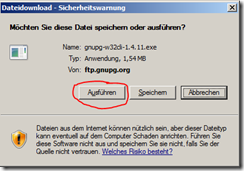
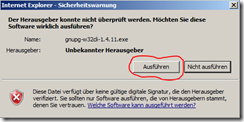
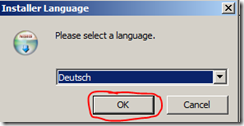
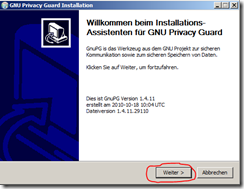
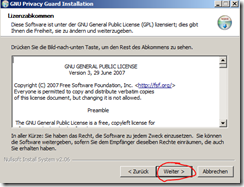
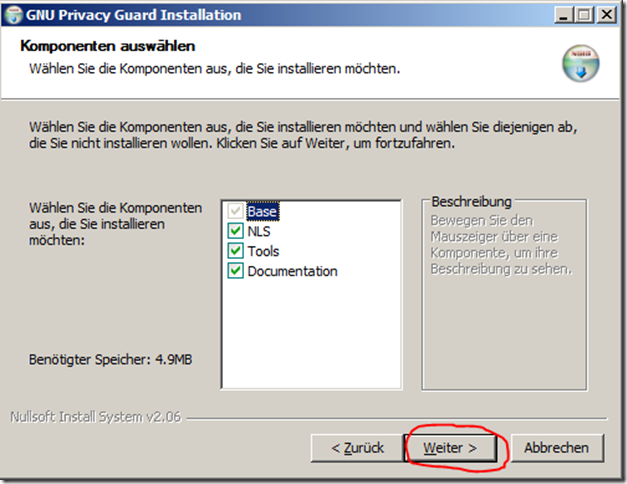
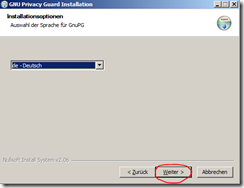
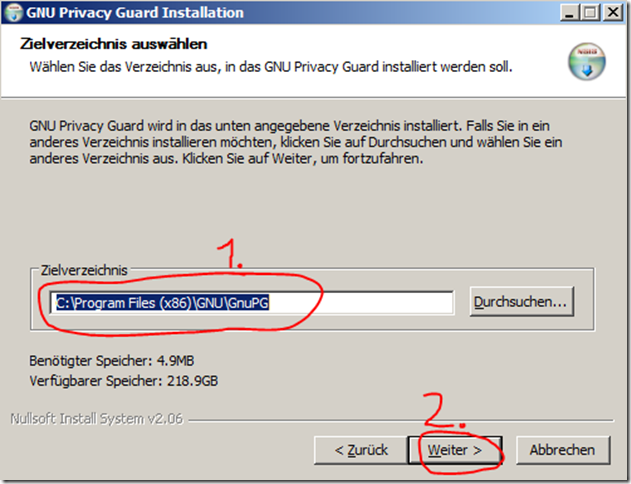
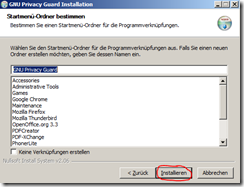
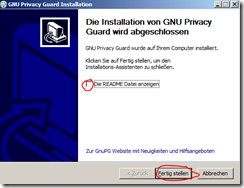
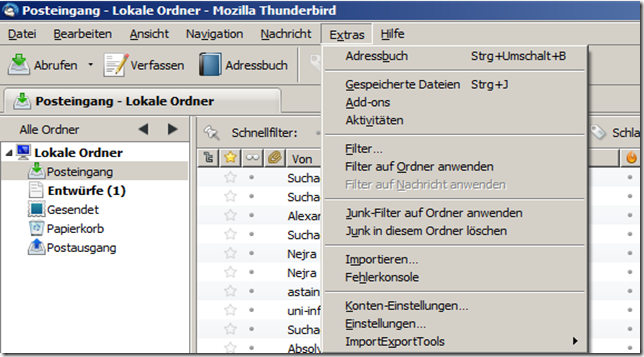
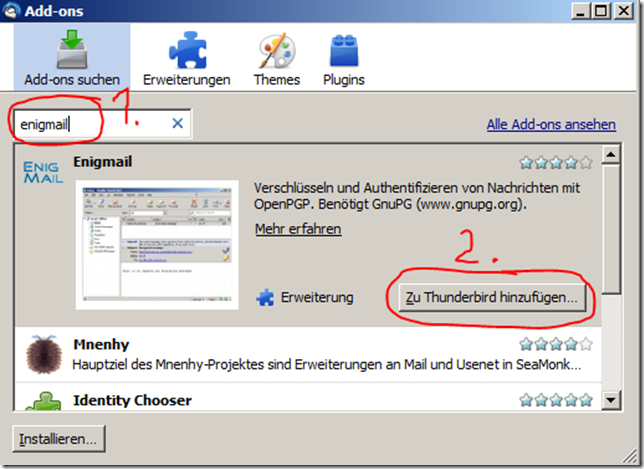
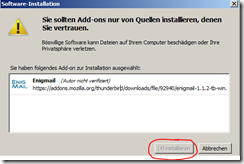
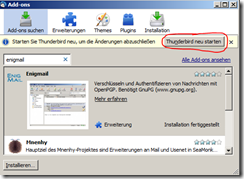

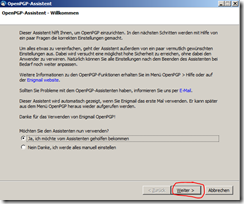
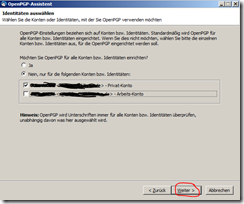
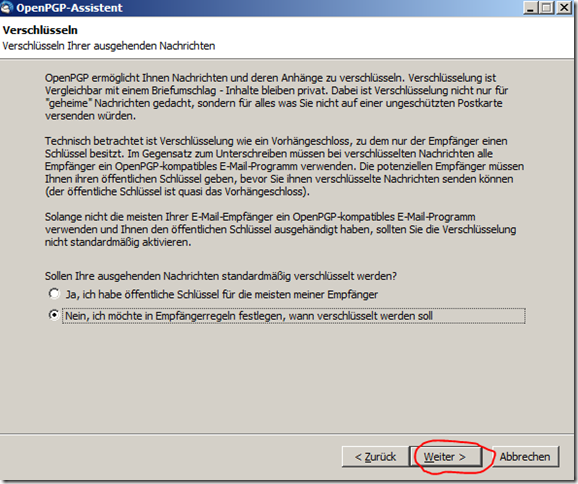
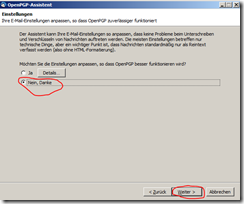
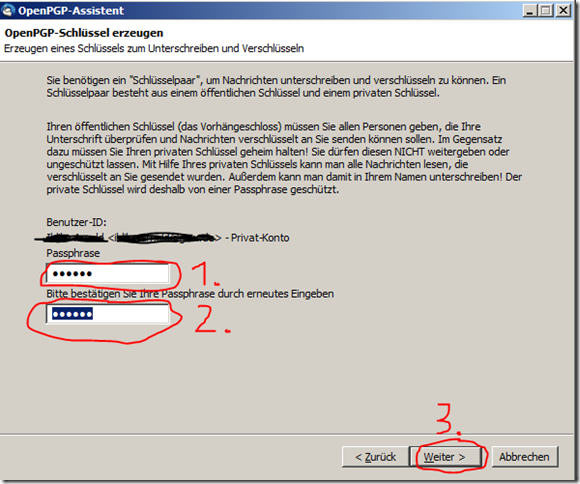
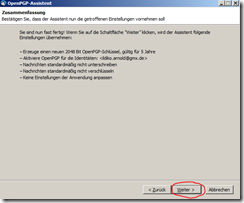
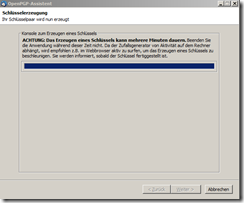

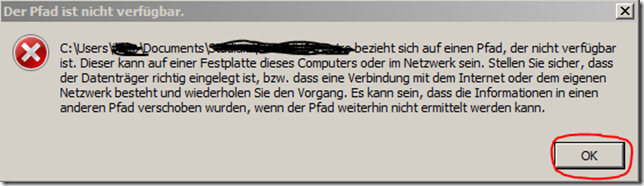
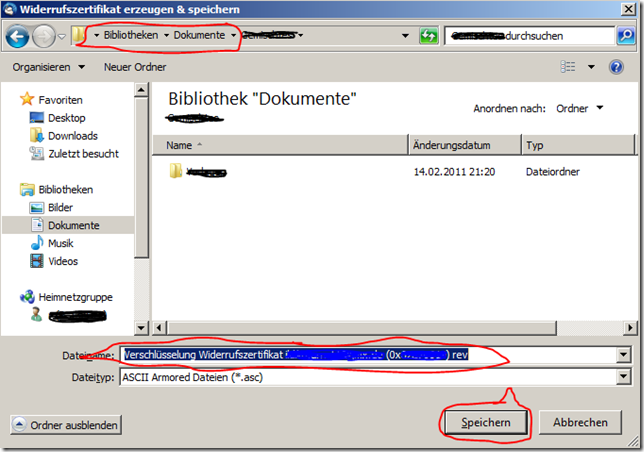
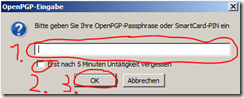
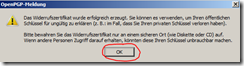
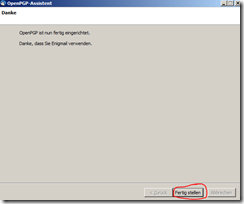
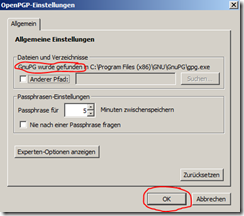
Ésszerűen telepíteni fogja GnuPG általában nem közvetlenül, Gpg4win, de (www.Gpg4win.de).
Ha azt szeretné, hogy nem csak játszani, ezen a környéken:, de inkább a (potenciálisan) tartós generált kulcsok (egy, a nyilvánosság számára), akkor érdemes, első alkalom, hogy szitál, jó kulcs különböző-ból rossz, mert sok visszatekintve már nem (nehézségek nélkül) változás lehet:
http://www.openpgp-schulungen.de/kurzinfo/schluesselqualitaet/